Crear un formulario en Microsoft Word es realmente sencillo, pero necesitamos tener antes unos conocimientos mínimos de la suite de Office, así que durante el siguiente artículo te enseñaremos cómo hacer formularios desde Word para que puedas enviarlo a quien tú quieras.
La creación de formularios normalmente se puede hacer de forma muy sencilla con Adobe Acrobat Pro pero debido a su coste podemos optar por Word, aunque también tendremos que pasar por caja, aunque aquí te mostramos cómo conseguir Word gratis o pagando.
Activa la casilla de programador
Para comenzar a crear formularios tendremos quea activar una opción en Word, deberemos activar la casilla de "Programador" para que podamos acceder a la inserción de elementos, en los formularios de nuestro documento de Word. Tan solo sigue estos pasos:
- Abre Word.
- Ahora pulsa en "Archivo" situado en la parte superior izquierda de la cinta de opciones.

- Seguidamente pulsa en "Opciones".

- En la nueva ventana que aparece, pulsa en "Personalizar la cinta de opciones".

- Busca y activa la opción llamada "Programador" situada en la parte derecha de dicha ventana.

- Ahora podremos ver en nuestra cinta de opciones la pestaña de Programador y todas las opciones que lo acompañan.

Plantillas de formularios en Word
Si no tenemos mucha imaginación, podemos ver y usar las plantillas que Office tiene disponibles para su uso desde Word. Deberás seguir estos pasos para poder elegir la plantilla que más se adapta a las necesidades de tu formulario.
- Pulsa en "Archivo".
- Ahora busca la opción "Más plantillas" en la parte derecha de la ventana de la creación de documentos nuevos.

- En el buscador que hay pondremos "formularios" y nos aparecerá una gran lista de plantillas disponibles, podrás elegir la que más te guste y editarlas.
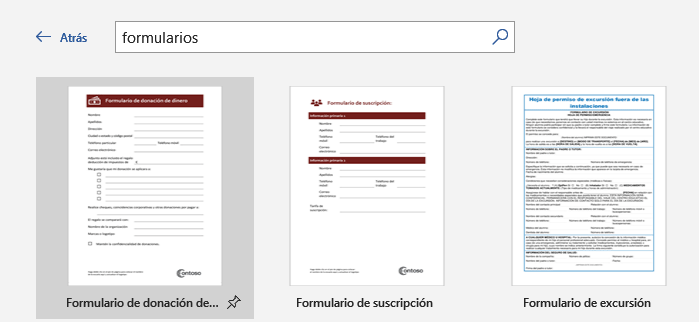
Crea tu propio formulario
Si ninguna de las plantilla que hay disponibles te gustan, lo mejor será que crees tu propio formulario, aunque necesitarás algo de tiempo y dedicación para conseguir un formulario completo y llamativo. Seguramente puedes empezar a hacer un formulario con alguna de las cientos de plantillas que tiene Office pero lo más recomendable es que lo hagas tú desde cero.
Para poder organizarte te sugiero que hagas un borrador en papel para que posteriormente aclares las ideas y posteriormente plasmarlas en Word, de esta forma podrás organizar los elementos previamente y así tener un esquema de todos los elementos del formulario.
Elementos básicos del formulario
Los elementos básicos para la creación de un formulario son los que puedes ver en esta imagen. Podemos tener herramientas como: campos de texto, campos de texto sin formato, inserción de imágenes, casillas de verificación, listas desplegables, campos de fecha entre otros.
- Campos de texto: los campos de texto pueden ser de dos tipos, uno de ellos es el campo de texto normal con formato y estilo. El otro campo de texto que podemos añadir es el campo de texto sin formato.

- Campo de contenido de imagen: con este botón podrás añadir un botón editable en tu formulario para agregar una imagen.
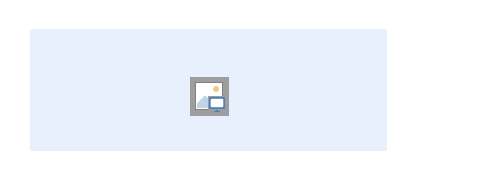
- Campos de fecha: con este botón podremos añadir un campo el que al pulsar aparecerá un calendario para elegir la fecha que queramos, por ejemplo, la fecha de nacimiento de la persona.
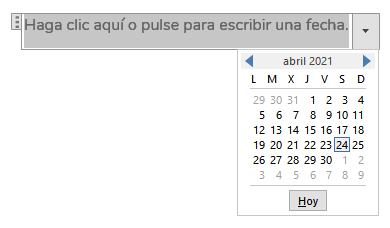
- Botones de acción únicos: estos botones son parecidos a las casillas de verificación, pero en este caso son botones que solamente podremos elegir una de las opciones posibles.

Ahora veremos el modo diseño, necesario para personalizar todos los elementos que hemos creado en el formulario.
- Deberás activar la casilla "Modo Diseño" para que puedas editar cada uno de los botones que podemos añadir en el formulario que estás creando.
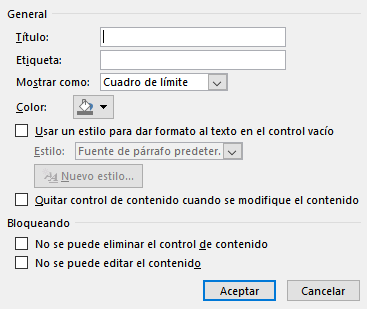
- Al activar el modo diseño podremos ver las propiedades de cada elemento del formulario para poder editarlo tal y como vemos en la imagen:
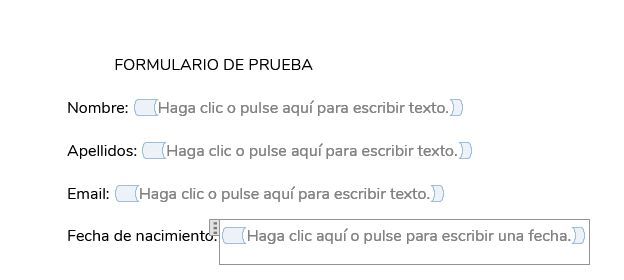
Elementos adicionales de los formularios
Las checkbox y las listas de elementos desplegables son otros elementos que puedes añadir en un formulario para que el receptor del formulario escoja como por ejemplo su estado civil o el trato que desea.
- Por otro lado las checkbox podemos añadirlas como únicas o para seleccionar varios elementos de una lista. En el caso de ser de única opción, ese campo puede ser, por ejemplo, el género de la persona que rellena el formulario.
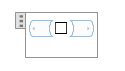
- Al terminar el formulario deberás desactivar la casilla de Modo Diseño para poder ver cómo queda el formulario tal y como lo vería el usuario.
- Como consejo podrías crear tablas para organizar los elementos del formulario de tal forma que podrás tener un esquema de los mismos y tener una mejor organización.
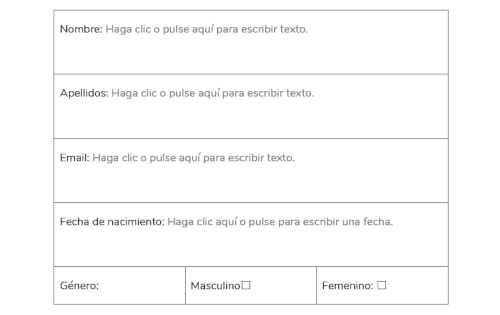
Restringir la edición del formulario
Cuando hemos terminado de hacer el formulario lo que debemos hacer será restringir la edición del formulario para que ningún usuario pueda cambiar los elementos del mismo y simplemente pueda rellenarlo y guardarlo para reenviarlo.
A continuación te mostraremos cómo podemos proteger dicho archivo, tan solo tendrás que seguir estos pasos:
- Pulsaremos en la pestaña "Revisar" de la cinta de opciones superior.

- Buscaremos el botón "Restringir edición".
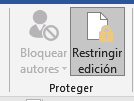
- En las opciones que nos aparece tendremos que dejarlo tal y como ves en la imagen para que solamente se puedan rellenar los campos editables de los formularios.
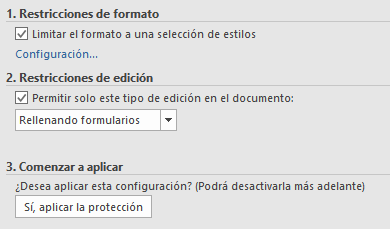
- Pulsaremos en "Sí aplicar la protección" para que se produzcan los cambios de seguridad del documento y así protegerlo de la edición.
Ahora ya que ya hemos visto cómo crear formularios editables en Word, podrás crear todos los que quieras. Además, al exportarlos en PDF podremos insertarlos en nuestra web o enviarlos por email ya que ocupan muy poco espacio.
- Ver Comentarios


